PCとスマホ間でデータを転送し、同期する方法
パソコンの写真、画像などのデータをスマホに送ることでスマホで見る気があれば、どうしたら良いですか。また、スマホからパソコンにデータを移動し、スペースを解放したりしたいなら、どんな方法がありますか。下記では、パソコンとスマホ間でデータを同期する方法をご案内しますので、お役に立てれば何よりです。
誤操作、誤削除、ウイルス感染などの不具合でスマホのデータが消えてしまったら、大変でしょう。そこで、Androidスマホからパソコンに写真、動画、音楽、連絡先などのデータを転送し、同期しようとする人が多いです。また、パソコンにダウンロードした音楽、動画などをスマホに共有、同期することで外出中でもチェックしたい者も少なくなさそうです。で、どうすればPCとスマホ間でデータを転送し、同期できますか。
「スマホからパソコンに撮りためていた写真、動画、ダウンロードした音楽などのデータを転送、入れる方法、また、パソコンからスマホに画像、写真などを送る方法、つまり、スマホとパソコンとの同期する方法がありますか。」
「PCとスマホを同期したいですが、うまくいけません。パソコンとAndroidスマホの同期が分かる方、宜しくお願いいたします。」
以上のように、パソコンの写真、画像、動画をスマホに送る方法やスマホの音楽、写真、動画をパソコンで見る方法を求めて、パソコンとスマホの同期を行いたいのに、同期方法が分からなくて、悩んでいますか。ここでは、スマホとパソコンの間でデータを転送し、同期する方法をご紹介いたしましょう。

スマホとパソコン間でデータを同期
USBケーブルを介してパソコンとスマホを同期
iOSデバイスとは違い、USBケーブルを介してAndroidスマホとパソコンを繋ぐだけで、スマホからパソコンに画像、写真、動画、音楽などのデータを転送し、共有することが出来て、また、パソコンからスマホにデータを移行することも出来ます。
USBケーブルを介して、スマホをパソコンに繋ぎ、Androidスマホの画面でUSBの使用を「ファイルを転送」として選択します。すると、スマホの内部ストレージやSDストレージとパソコン間でファイルを移すことができます。また、写真、画像などを同期したいなら、USBの使用用途を「写真を転送」として選択し、マイコンピュータからスマホを見つけて右クリックして、内部ストレージから「DCIM」、「Pictures」のフォルダが見えます。そして、この二つのフォルダに入っているスマホの写真、動画、画像をパソコンに送ること、パソコンから写真、画像をコピーしてこのフォルダに転送することでスマホに入れることができます。
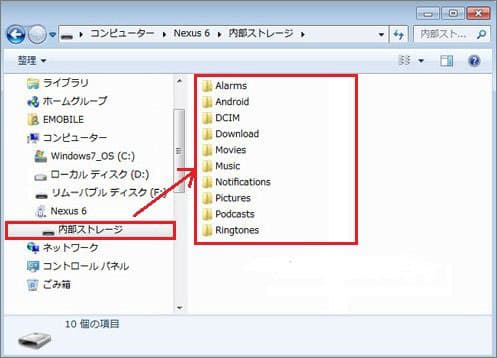
USBケーブルでパソコンとスマホを同期
MicroSDカードを介してスマホとパソコンを同期
一部のAndroidスマホはSDカードの挿し込みをサポートしますので、MicroSDカード経由でパソコンとスマホを同期するのも良い選択肢だと思います。
スマホのデータをSDカードに転送する手順:スマホの電源を切り、SDカードをスマホに挿し込みます。そして、スマホの設定->ストレージ->SDカードストレージを見付けて、SDカードへテータ転送(機種によって表示が異なる)をタップすることでデータを内部ストレージからSDカードへ転送できます。そして、カードリーダー経由でSDカードをパソコンに接続し、スマホからパソコンにデータを同期することが実現できます。もちろん、パソコンのデータをSDカードにコピーし、スマホに転送、同期するのも可能です。
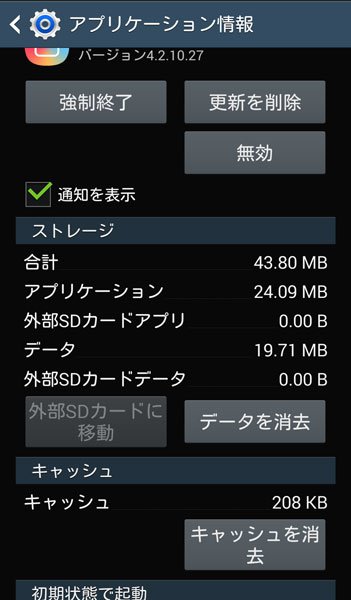
SDカードでパソコンとスマホを同期
AirDroidでPCとスマホを同期
AirDroidというアプリを利用してパソコンと同一のWi-Fiに接続されたAndroidスマホのデータをパソコンで削除したり、バックアップしたり、管理したりすることができるので、スマホとPCの同期にも適用しています。例えば、画像、写真、動画、通話履歴、連絡先、メッセージ、ファイル、アプリなど。
ステップ 1https://www.airdroid.com/ja/signup/にアクセスし、アカウントを作成します。
ステップ 2Android端末で、Androidをパソコンと同一のWi-Fiに接続しておきます。そして、AirDroidアプリをダウンロードし、登録します。パソコンでスマホのデータを管理するために「有効化」をクリックし、メイン画面に入ります。
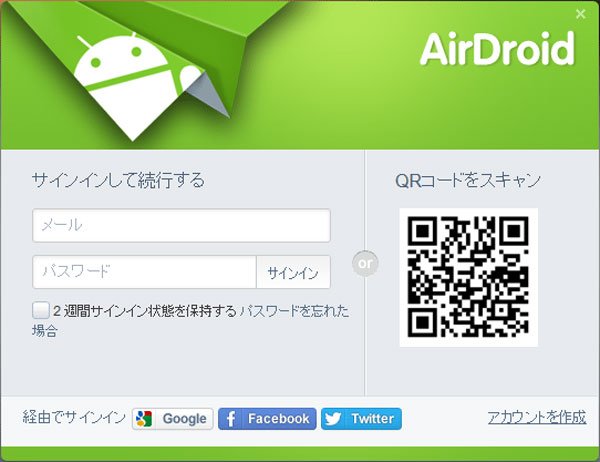
iTunesからiPodに音楽などを同期
ステップ 3パソコンのブラウザでhttp://web.airdroid.com/にアクセスし、AirDroidにサインインします。メイン画面に入り、メッセージ、ミュージック、連絡先などのタブを選択し、パソコンからスマホにデータを転送し、同期すること、及びスマホに入っている写真、動画などをパソコンにコピーすることができます。つまり、スマホとPCとの同期が簡単です。
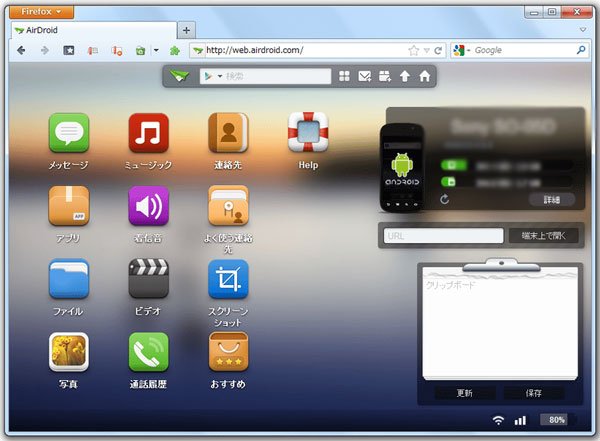
パソコンでスマホのデータを管理
結論
以上のように、スマホとパソコンでデータを同期するのはそれほど難しいではないでしょう。今後、Androidスマホのデータをパソコンで見るとか、パソコンのデータをスマホでチェックしようとする場合、ご参考になれば何よりです。ちなみに、Androidスマホではなく、iPhoneとPCを同期したいなら、iPhoneとPC間でファイルを転送する方法をお読み下さい。
